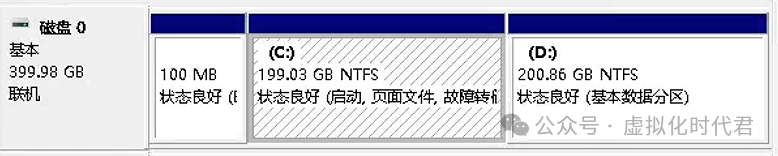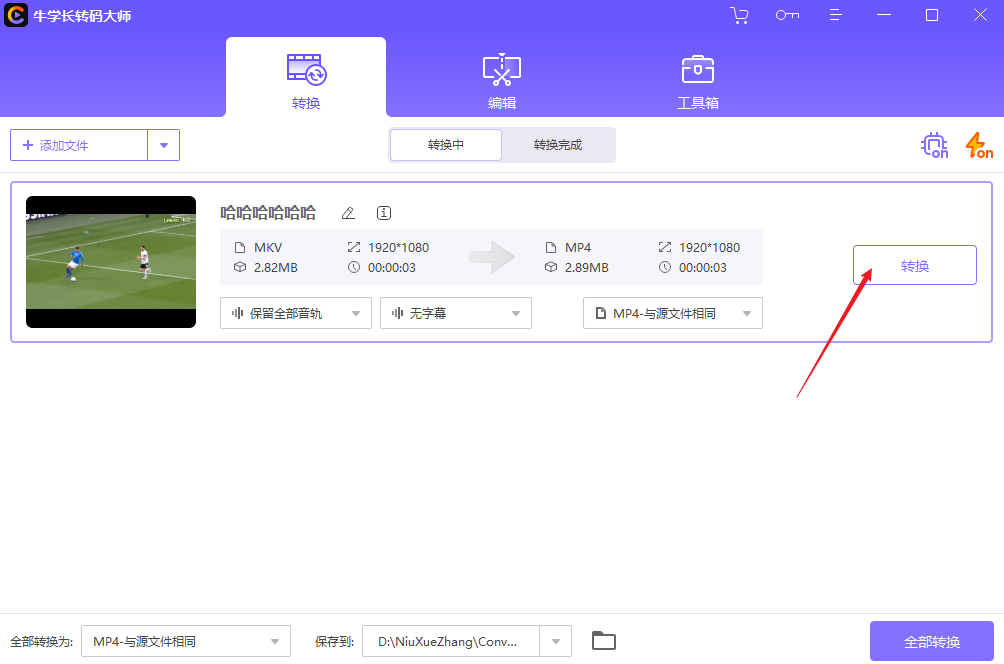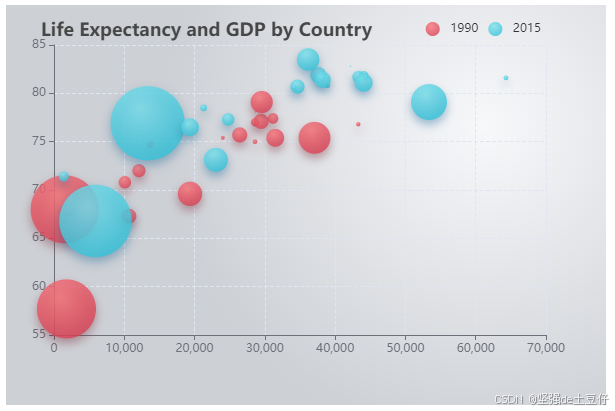斯特鲁stroop实验就是色词一致/不一致实验。
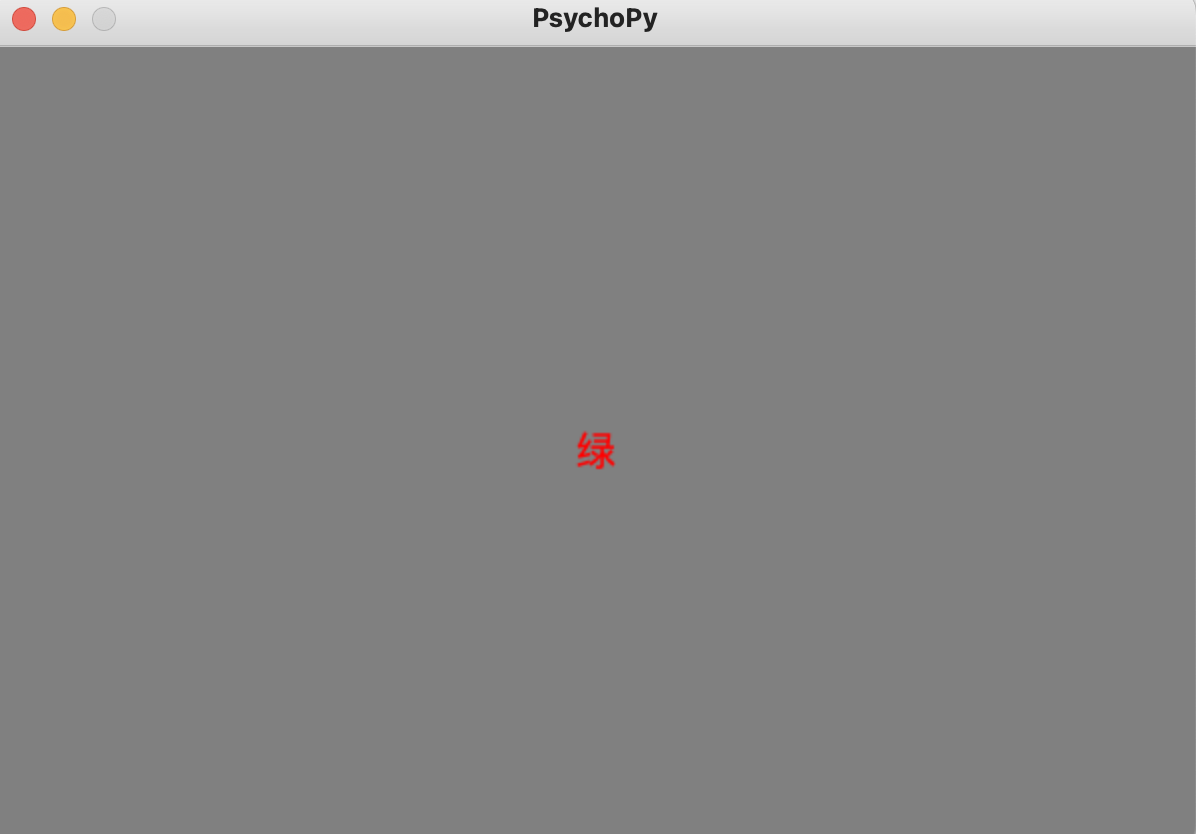
设计步骤如下:
1. 先去设置中将Input改为PsychToolbox,

2. 然后左上角File-New新建一个
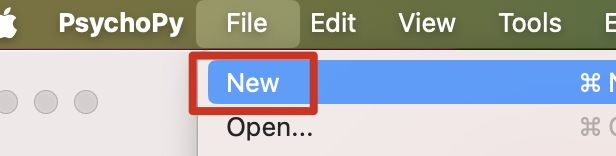
3. 右键trial,rename改名
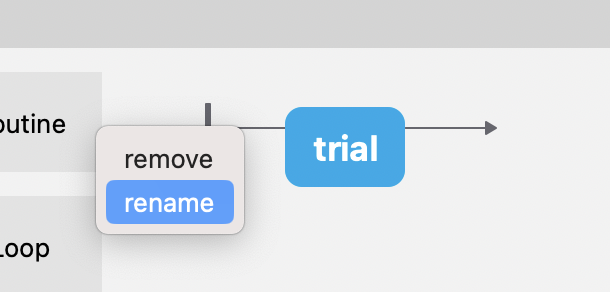
改成自己想要的名字即可,比如欢迎界面welcome。
4. 接下来添加提示语,点击右侧的Text新增一个文字模块,并填入一些信息,
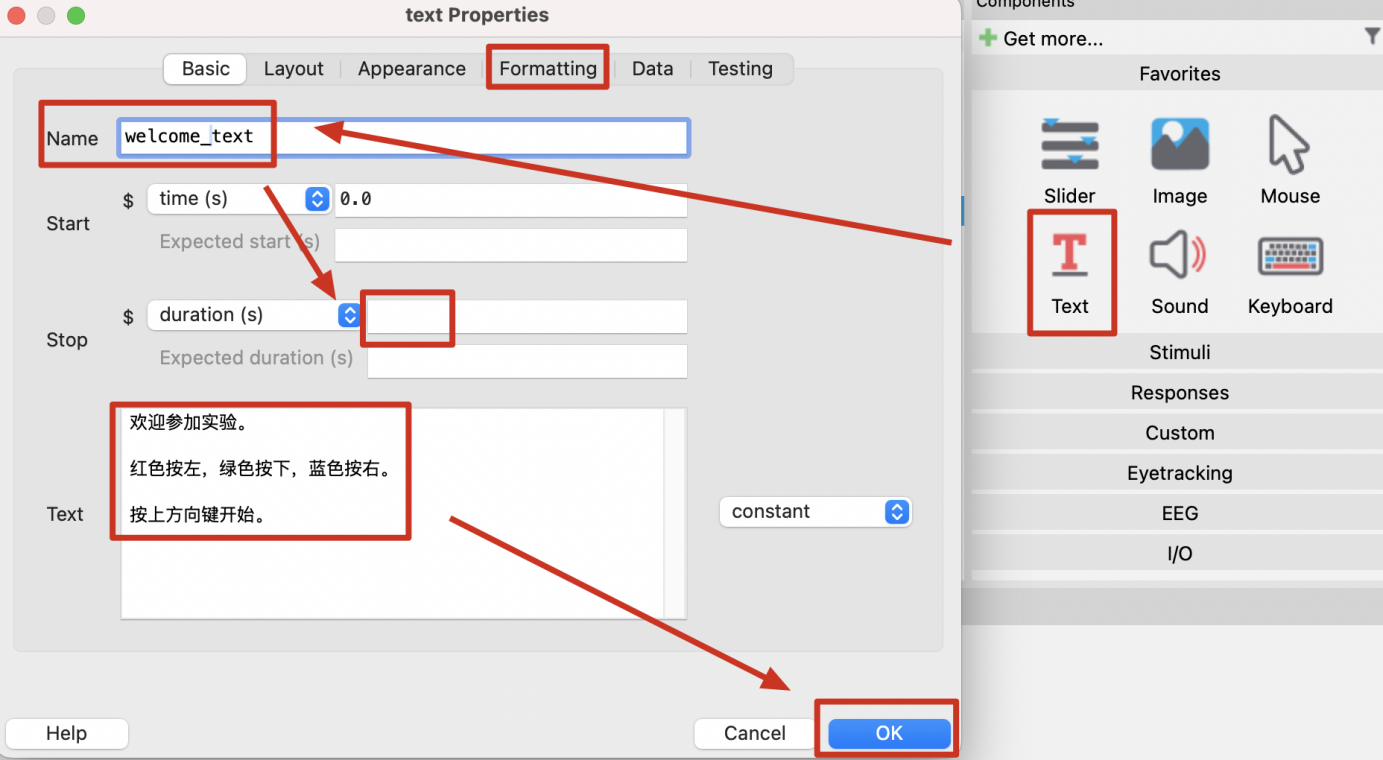
把durations删掉是为了让提示语一致保持,直到用户按下键盘按键。
也可以点击Formatting修改字体,如果文字显示不全的话。
5. 添加键盘响应:

此时当前环节界面如下:
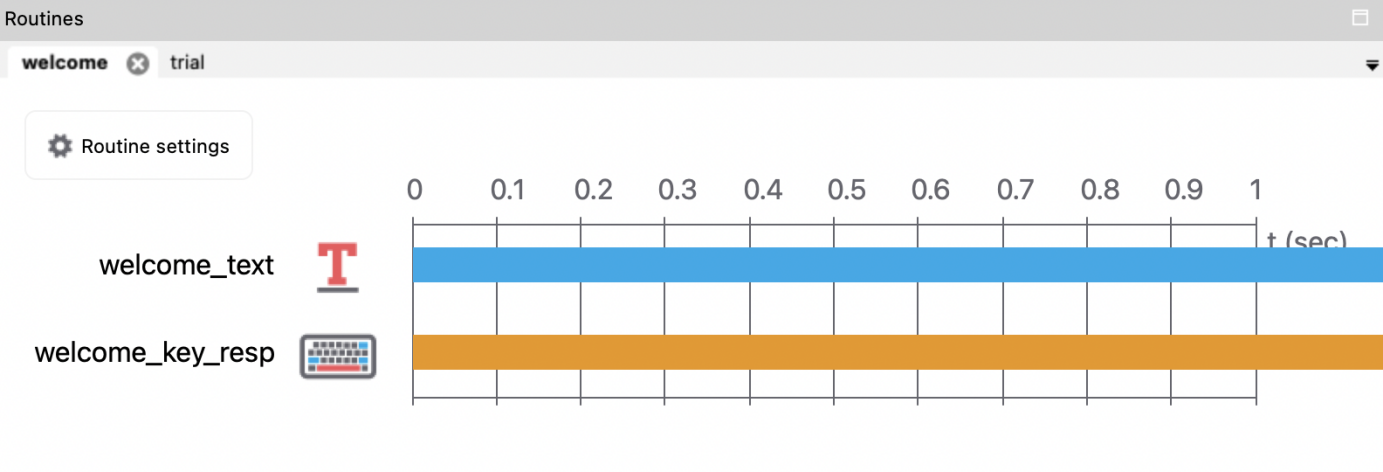
6. 添加下一环
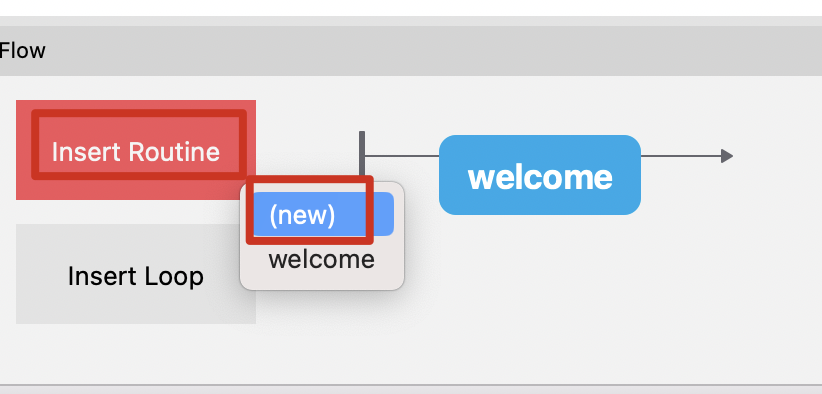
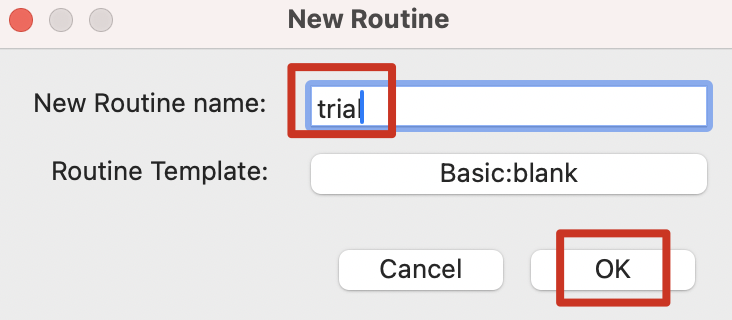
7. 选择放在欢迎界面的后面
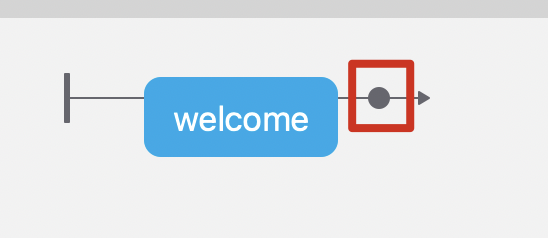
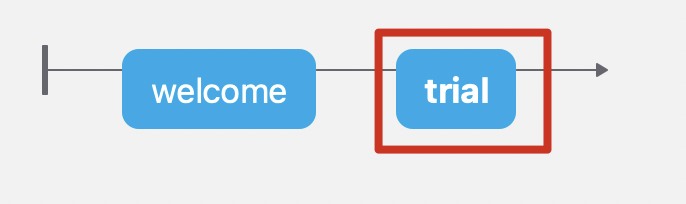
8. 在给这个环节添加模块之前,我们先给它创建一个循环,因为斯特鲁实验是让人不断地看带颜色的文字然后做出选择。
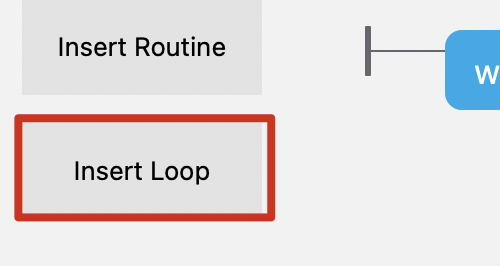
9. 然后分别在这个环节左右两边点上
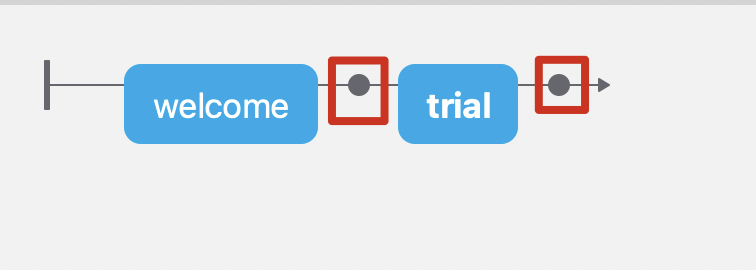
10. 此时会弹出一个选项框,让你填写循环条件
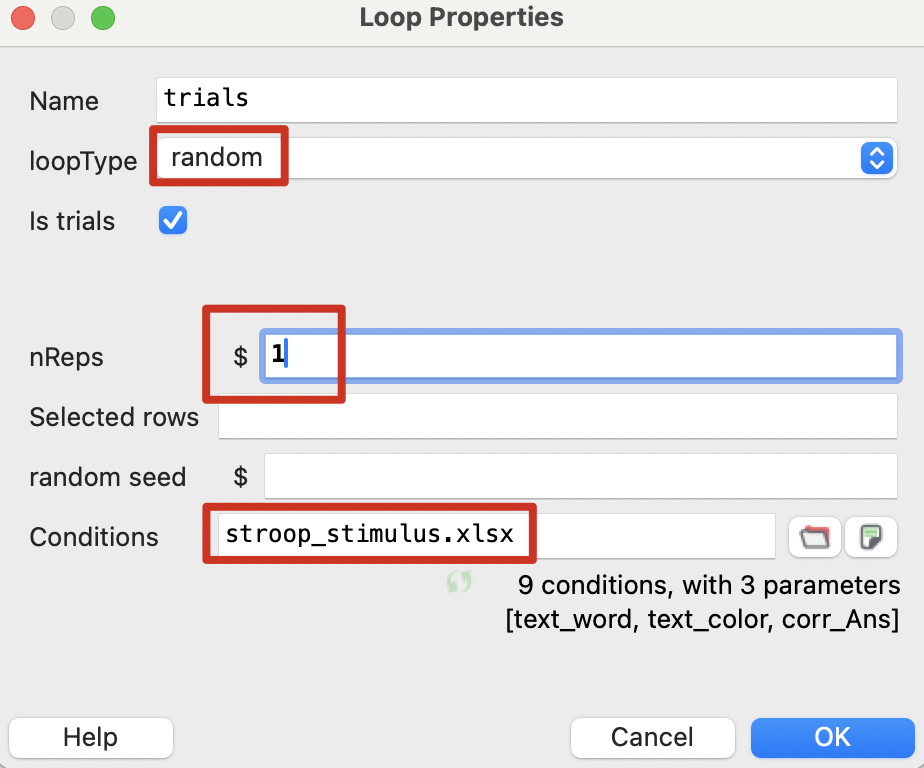
nReps: 所有条件重复出现的次数, 例如, 我们的图片有4张, nReps为 5 的情况下, 我们将做这个 trial 4×5=20 次。
loopType: 循环的随机方式. random 为在每一次 nReps 内, 即每一组重复出现的条件内进行循环. 例如, nReps为 2, 可能的图片顺序是 1 2 3 4 4 3 2 1. 注意在前四次和后四次1234都各出现了一次。
与之相对的是Full Random, 它可以跨nReps进行随机. 例如, 可能出现 1 1 2 2 3 3 4 4 的图片顺序。
11. 这张Excel表,代表的是循环的内容,
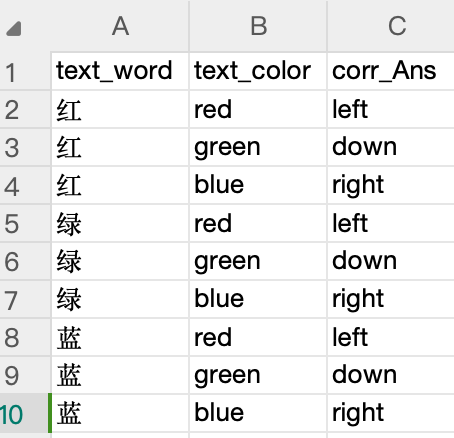
| text_word | text_color | corr_Ans |
| 红 | red | left |
| 红 | green | down |
| 红 | blue | right |
| 绿 | red | left |
| 绿 | green | down |
| 绿 | blue | right |
| 蓝 | red | left |
| 蓝 | green | down |
| 蓝 | blue | right |
text_word表示呈现的文字,text_color表示呈现文字的颜色,corr_Ans表示应按下的按键,left-red, down-green, right-blue.
因为这一环节将直接呈现带颜色的文字,所以我们添加一个Text,并起名trial_color_text,0.5s后呈现,持续时间10s(可根据需要延长或缩短)
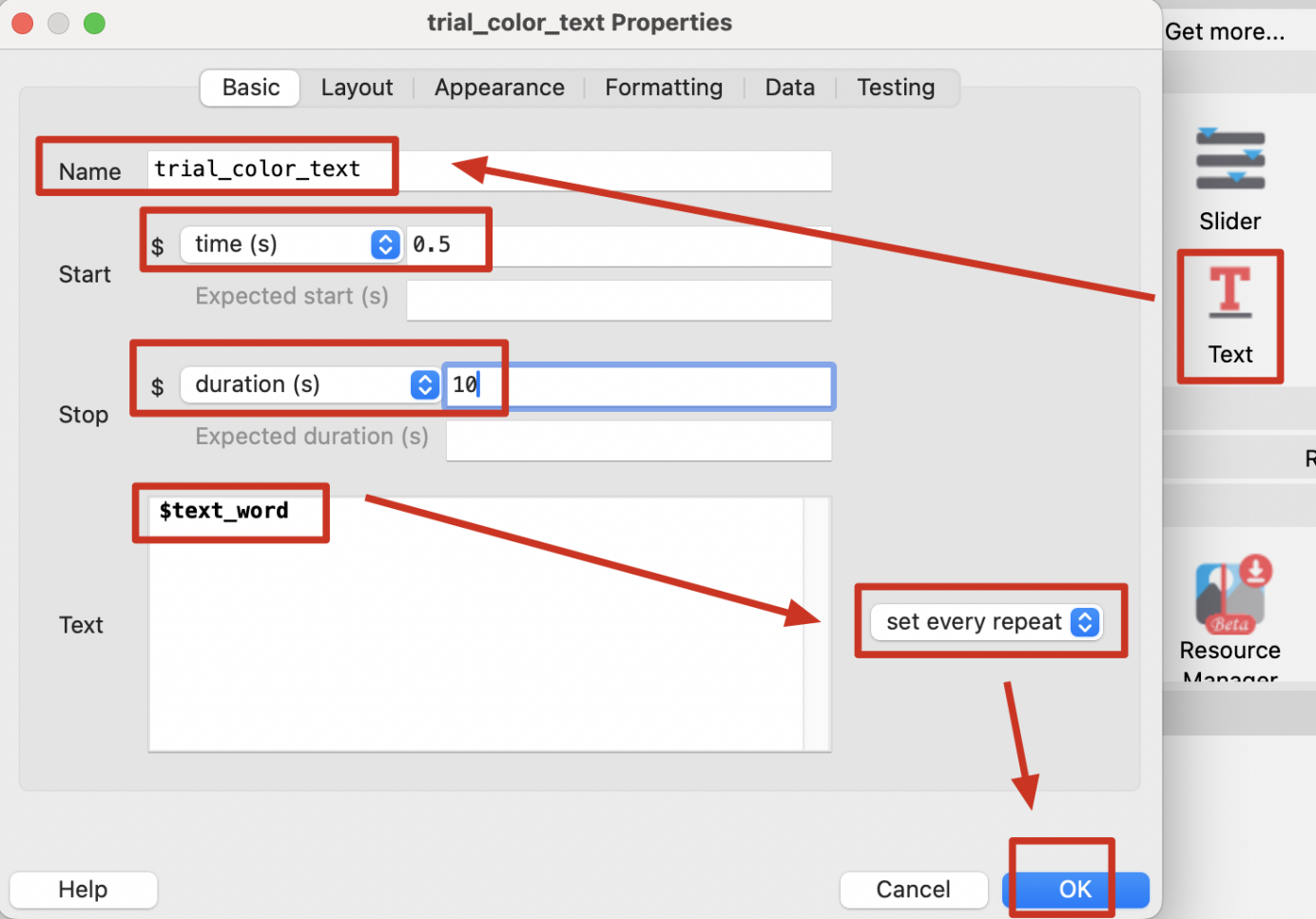
12. 然后点击appearance选择呈现的文字颜色
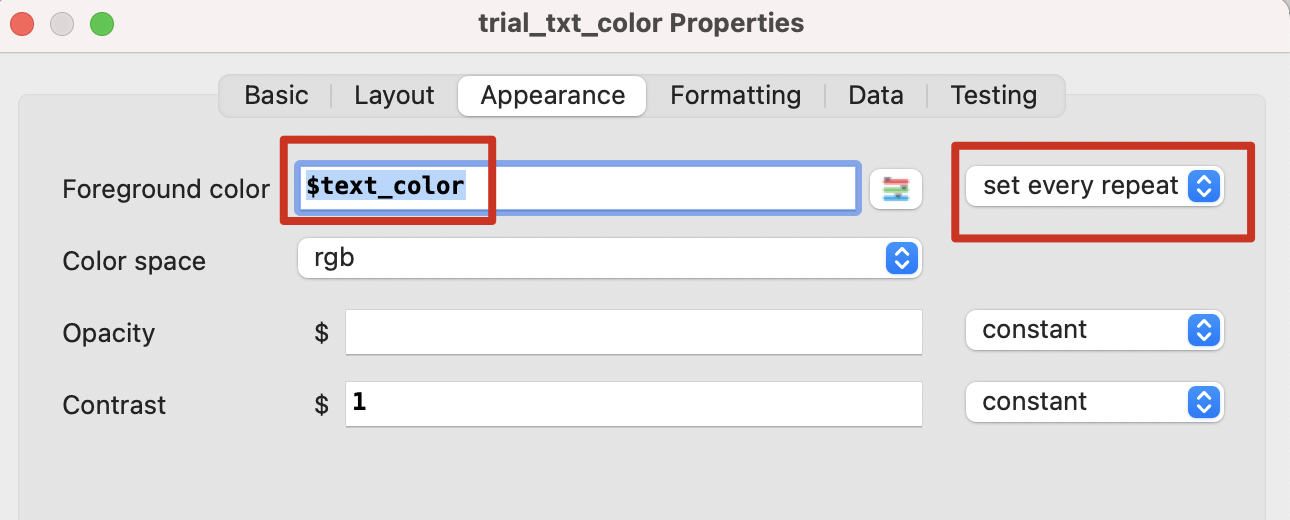
注意这是一个文字颜色的变量,这个变量的数据来源是表格中的表头字段。
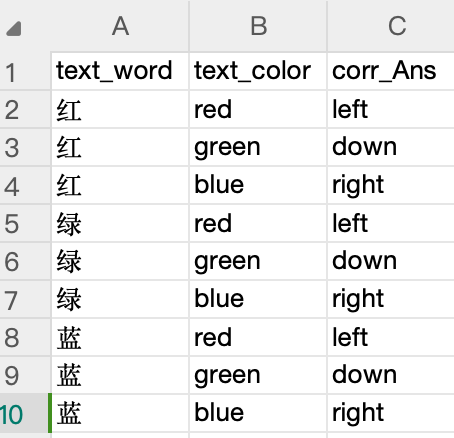
13. 此时所有环节如下
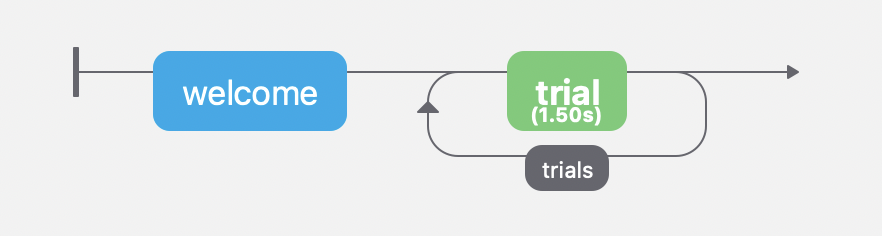
14. 然后这个环节还需要键盘读取被试反应
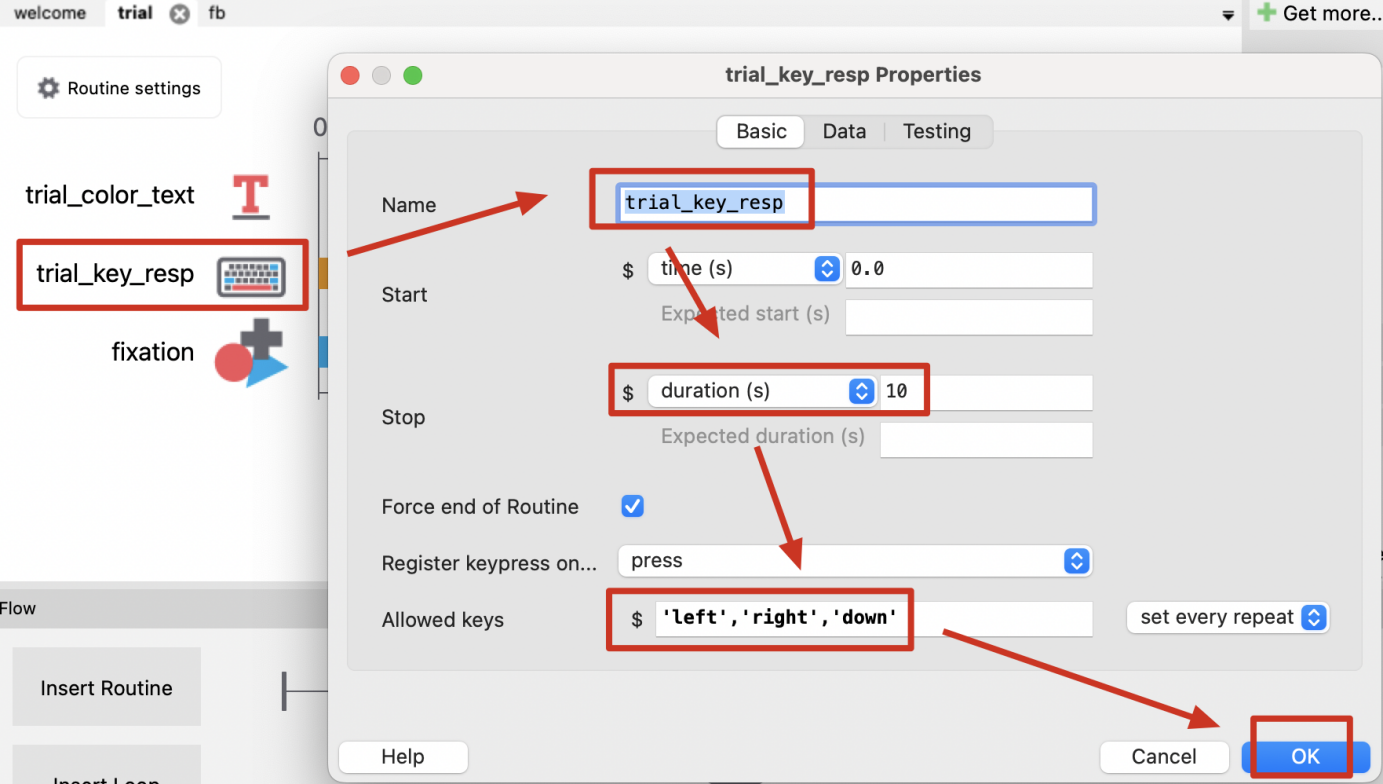
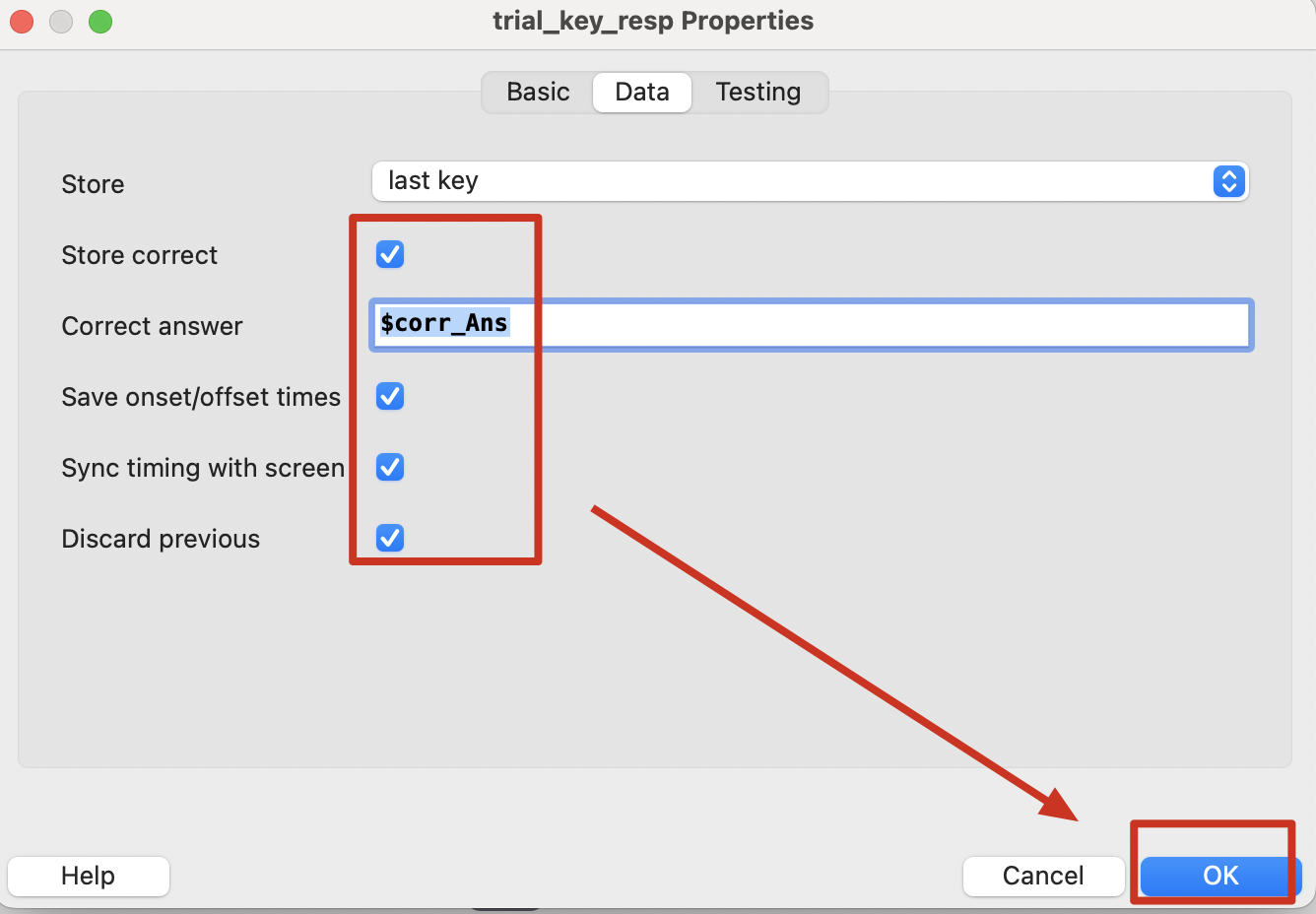
15. 为了吸引用户注意力,加入一个十字做提醒
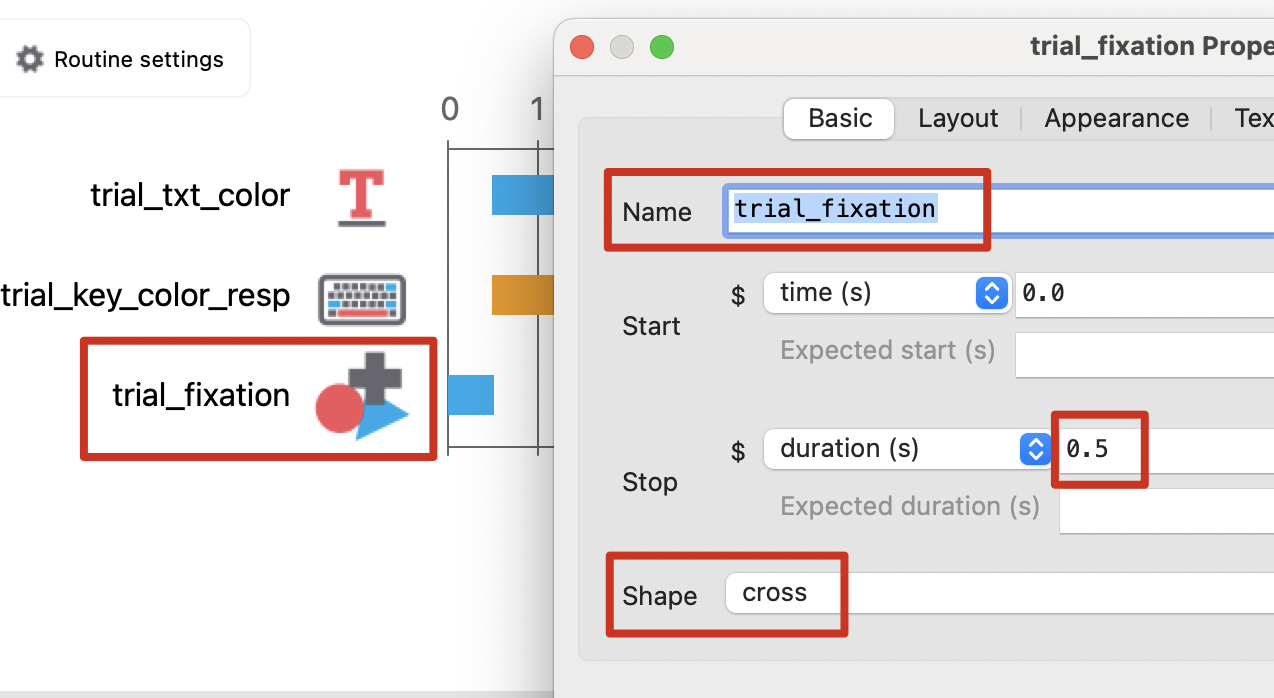
调整一下大小:
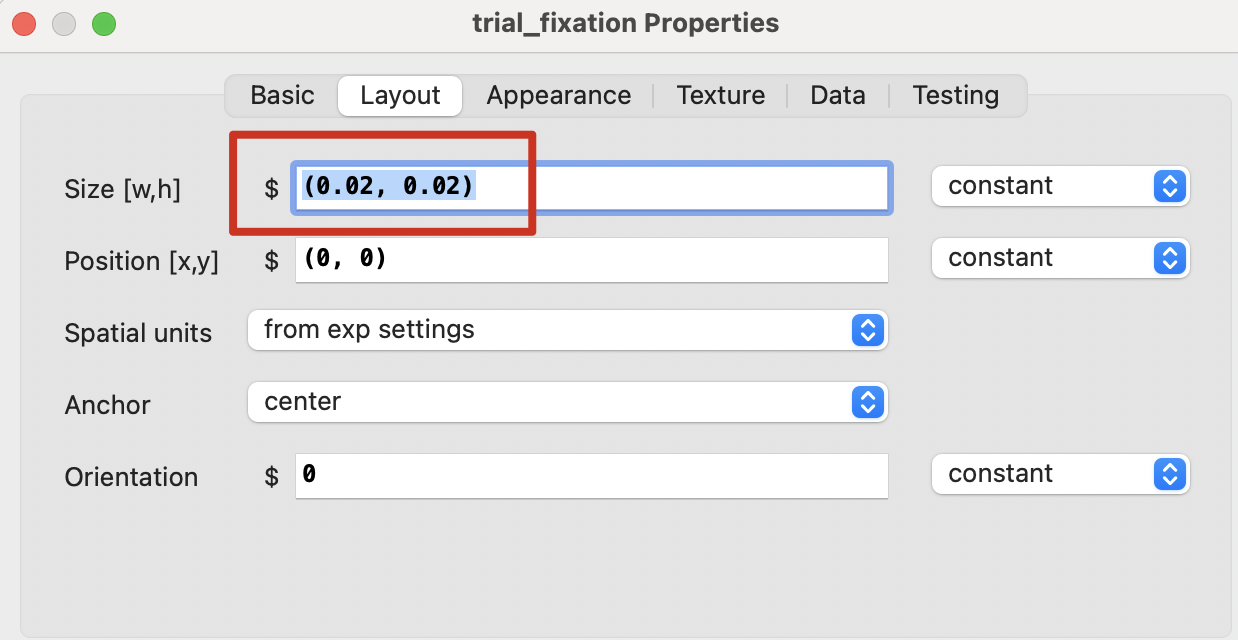
所以前面把文字往后调0.5s。
16. 这个时候可以尝试运行一下,由于psychopy默认全屏运行,不方便截图,可以改小一点
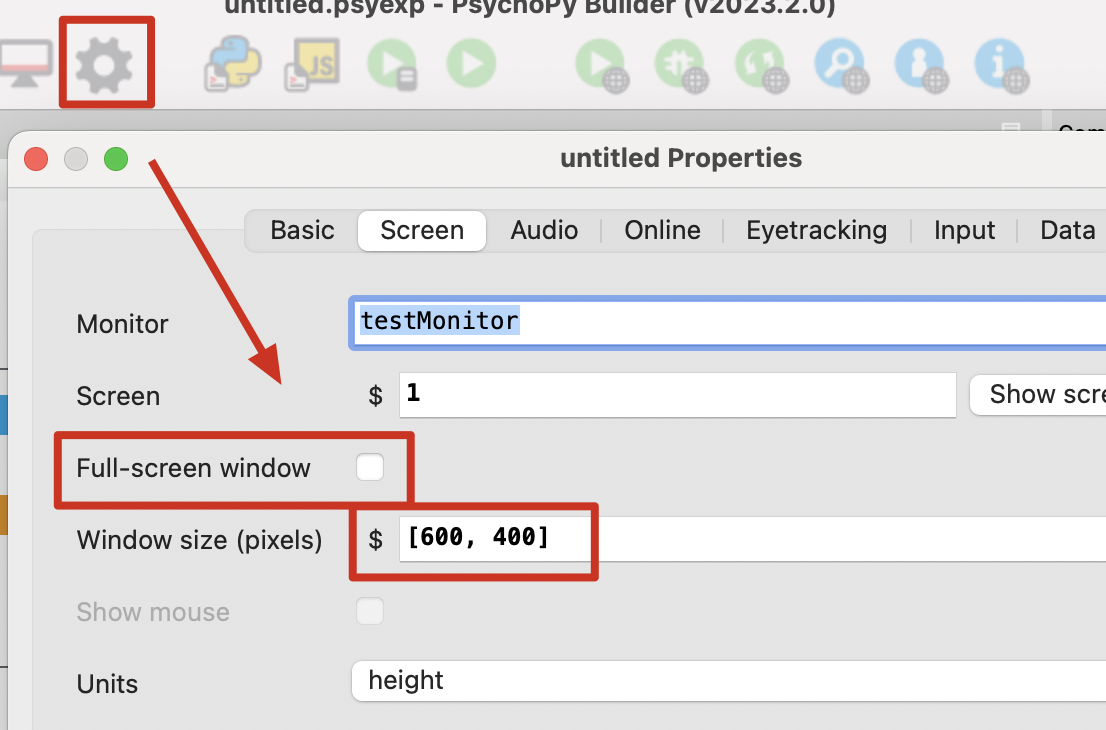
17. 点击绿色三角运行
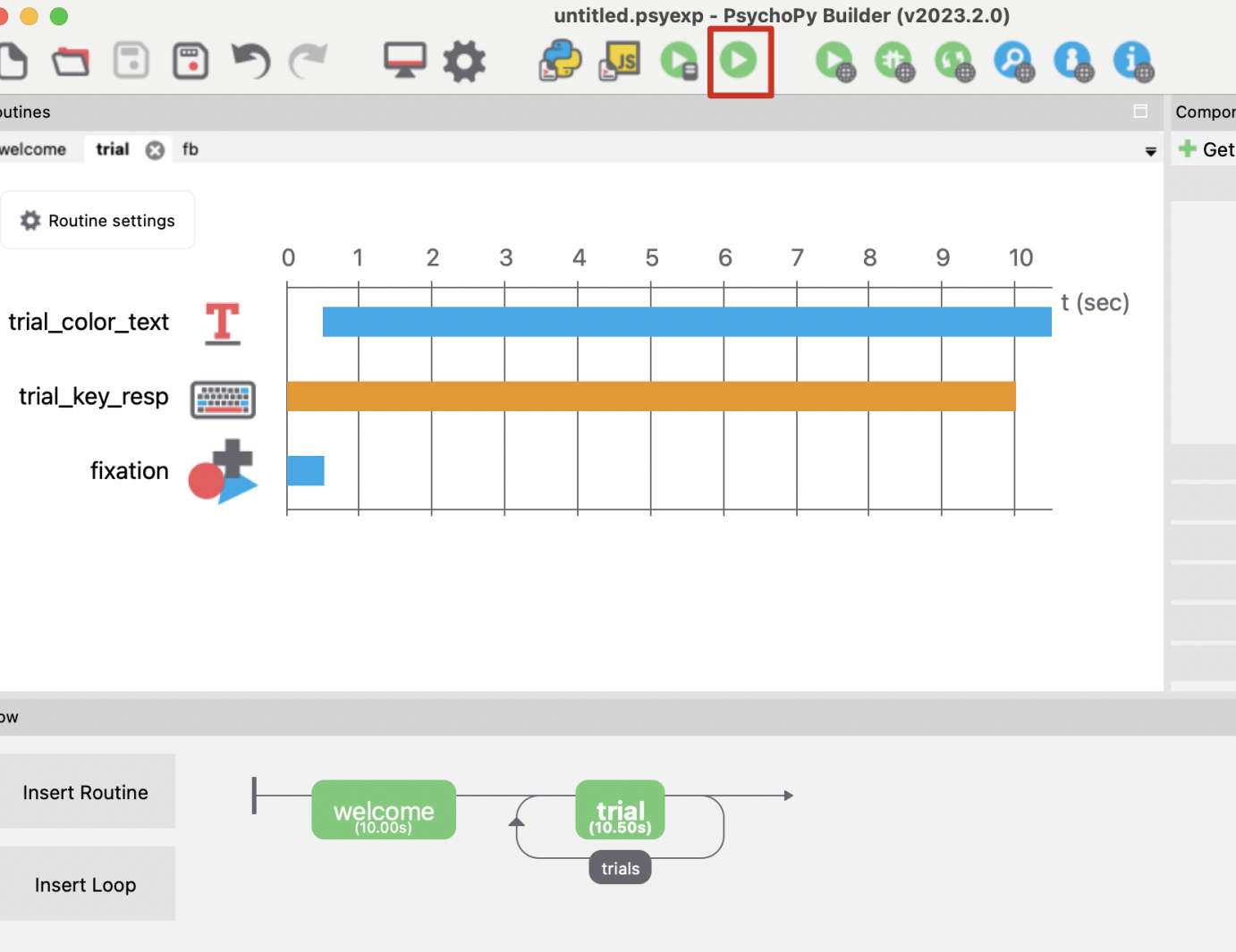

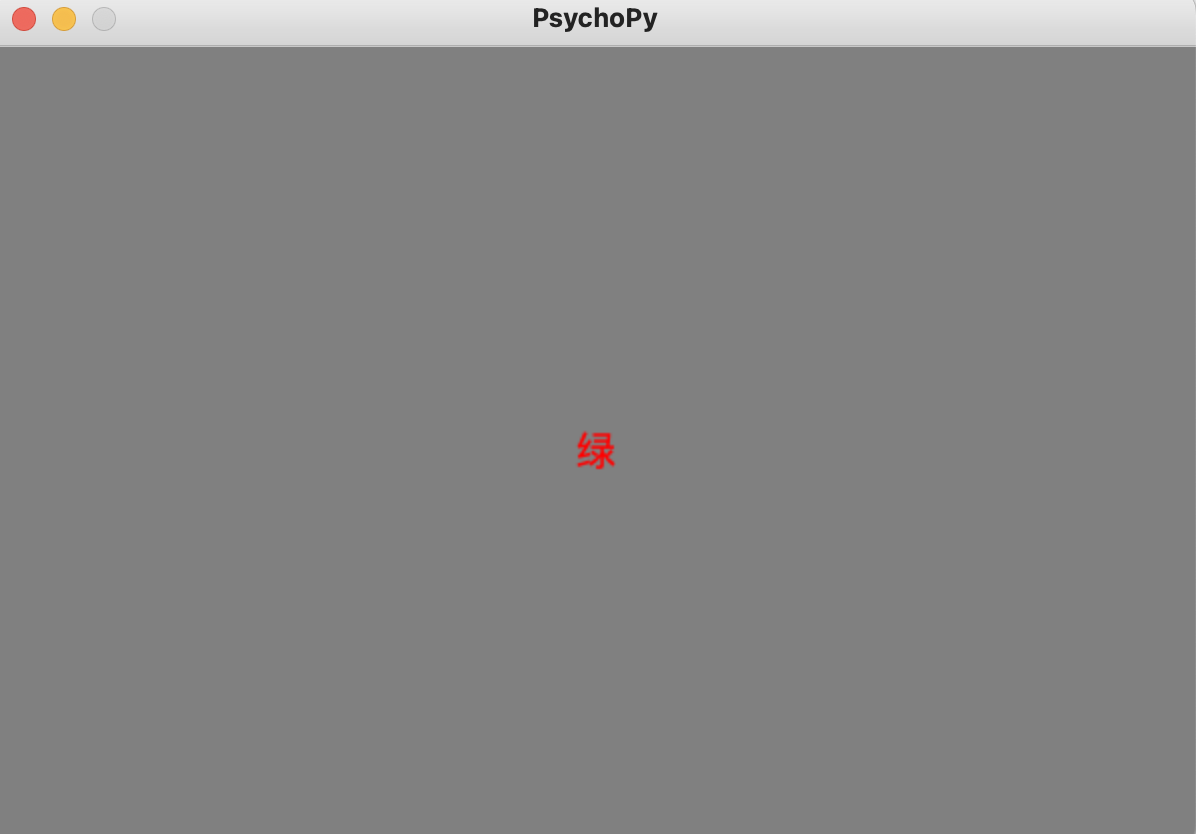
按了按键以后立刻就会换个颜色,直到循环结束。
18. 前面的实验有个问题,就是每次按键没有反馈。为了获得反馈,我们打开这个项目文件所在文件夹,找到最新的那个csv文件
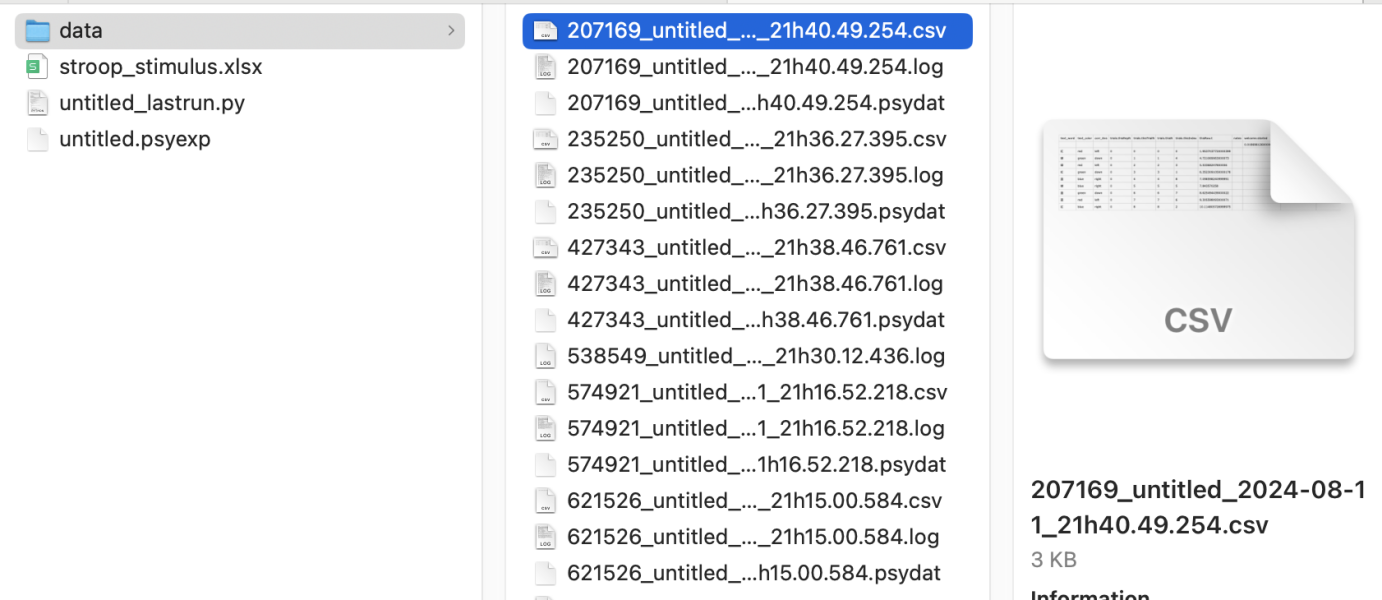
找到这两项,捞起备用。
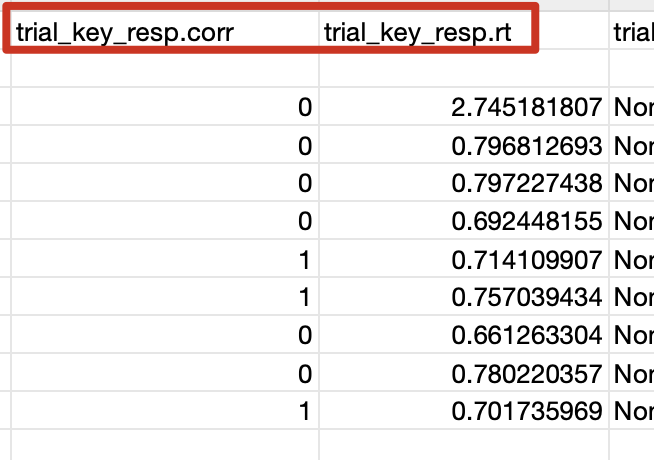
PS:其实这个名字来源于我们trial里面的键盘trial_key_resp,只不过加了后缀corr和rt。
19. 每次测试需要给一个反馈,所以在循环里增加一个环节,并调用Code组件和Text组件
20. Code组件
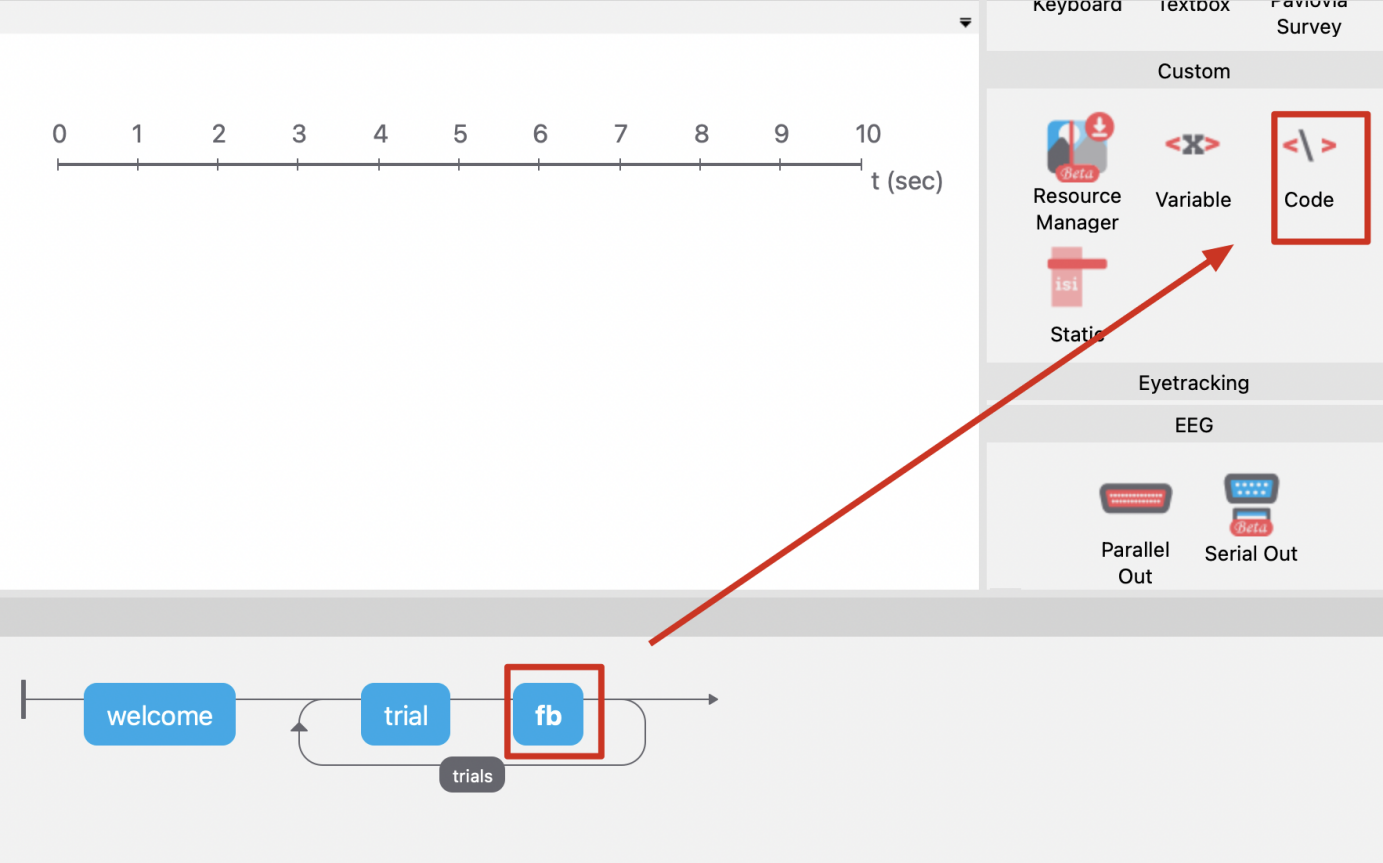

答对答错的反馈
if trial_key_resp.corr == 1:
feedback_text = '正确!用时=%.3f' % trial_key_resp.rt
feedback_text_color = 'green'
else:
feedback_text = '错误!用时=%.3f' % trial_key_resp.rt
feedback_text_color = 'red'
21. Text组件
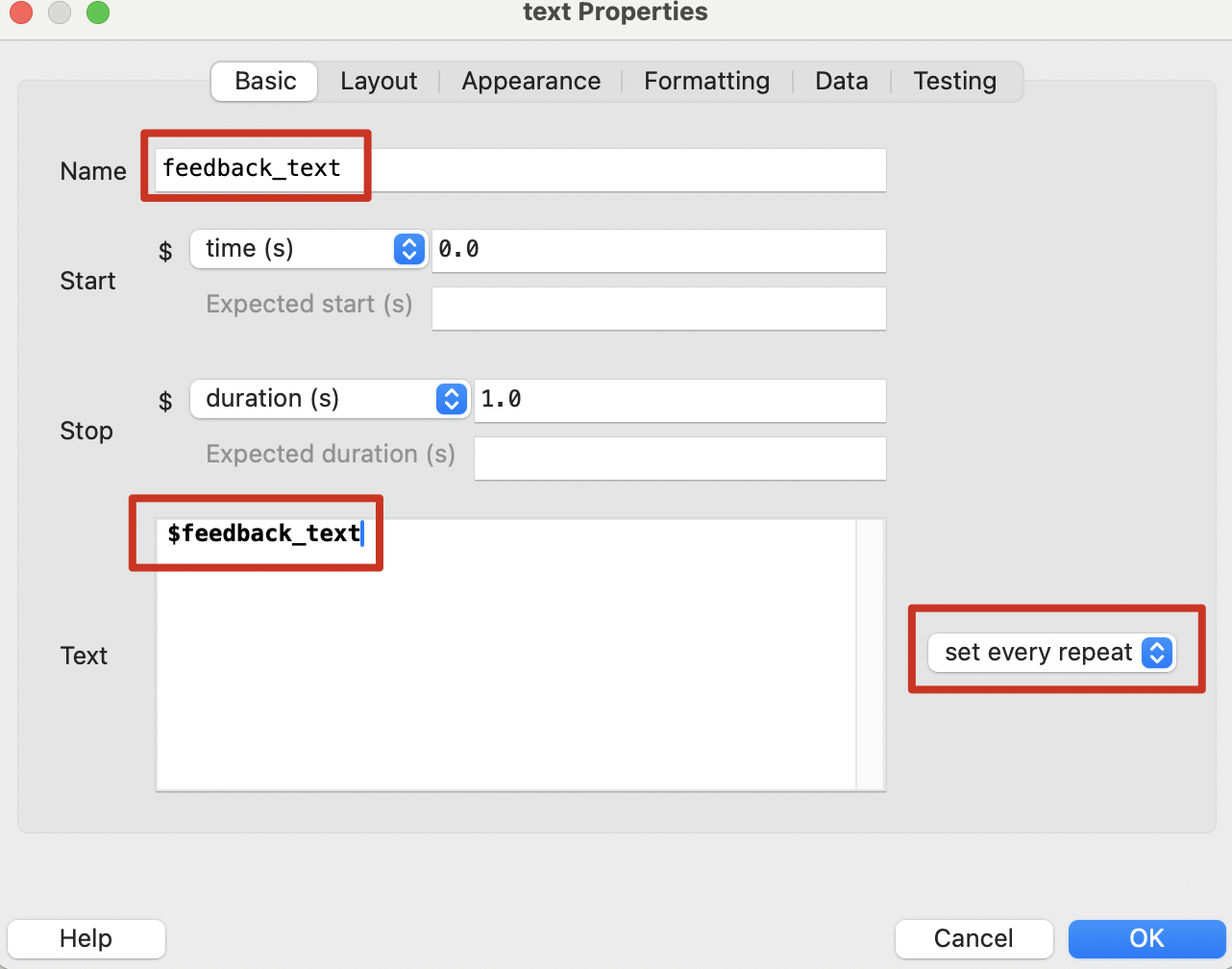
这几个变量都是在Code组件中赋值。
22. 再次运行后,每次做出选择都会有反馈:
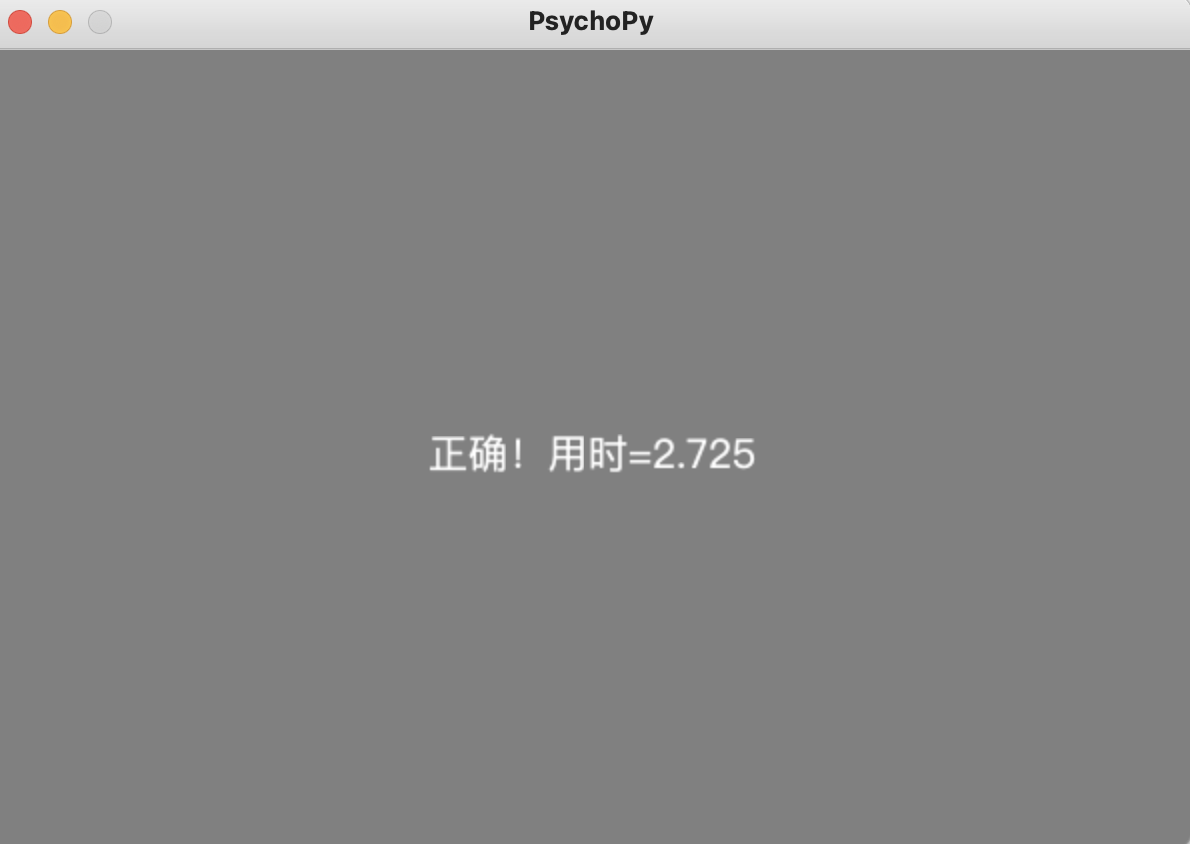
23. 测试结束我们增加一个结束语
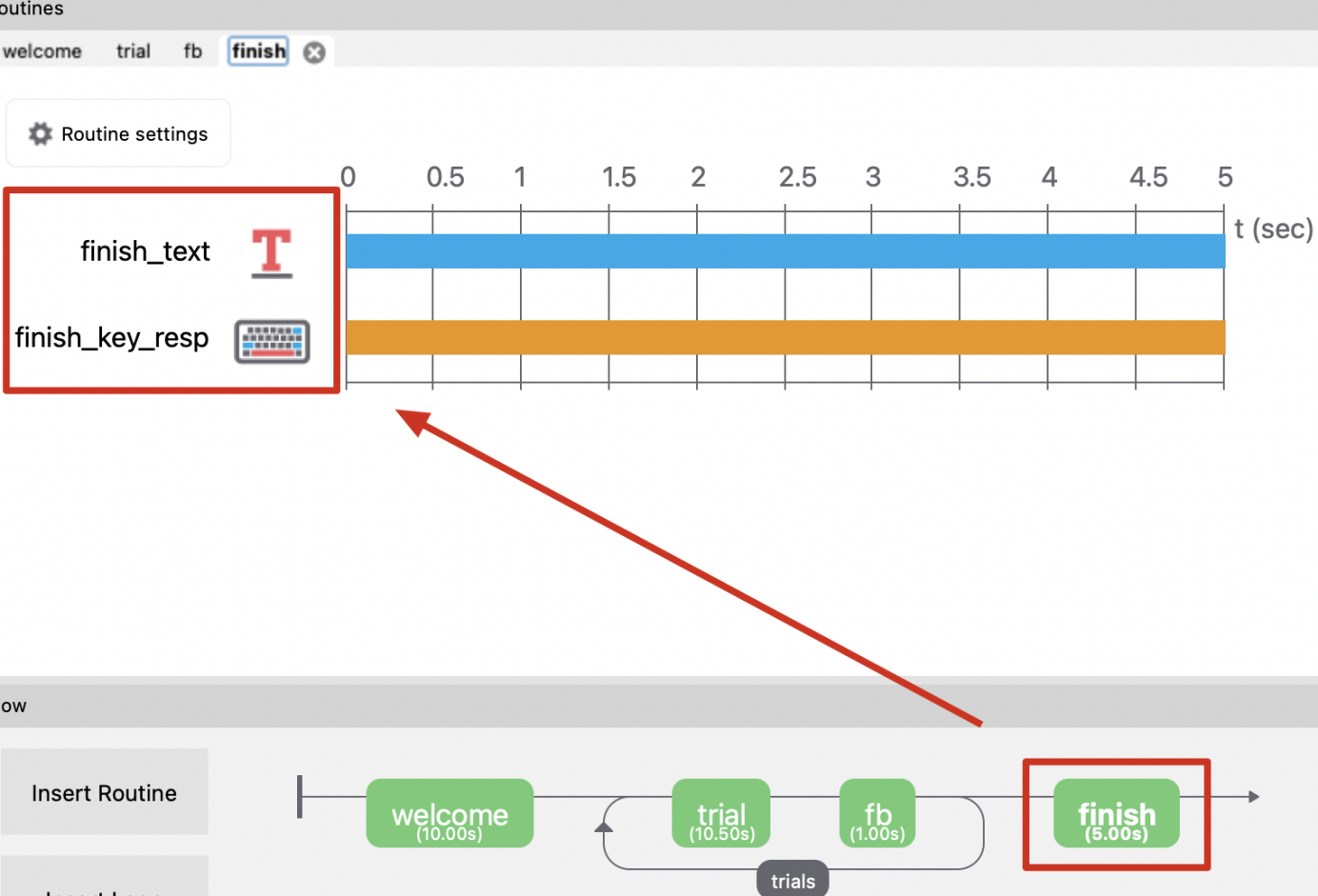
24. 提示文字

25. 按键

26. 运行结束以后的效果
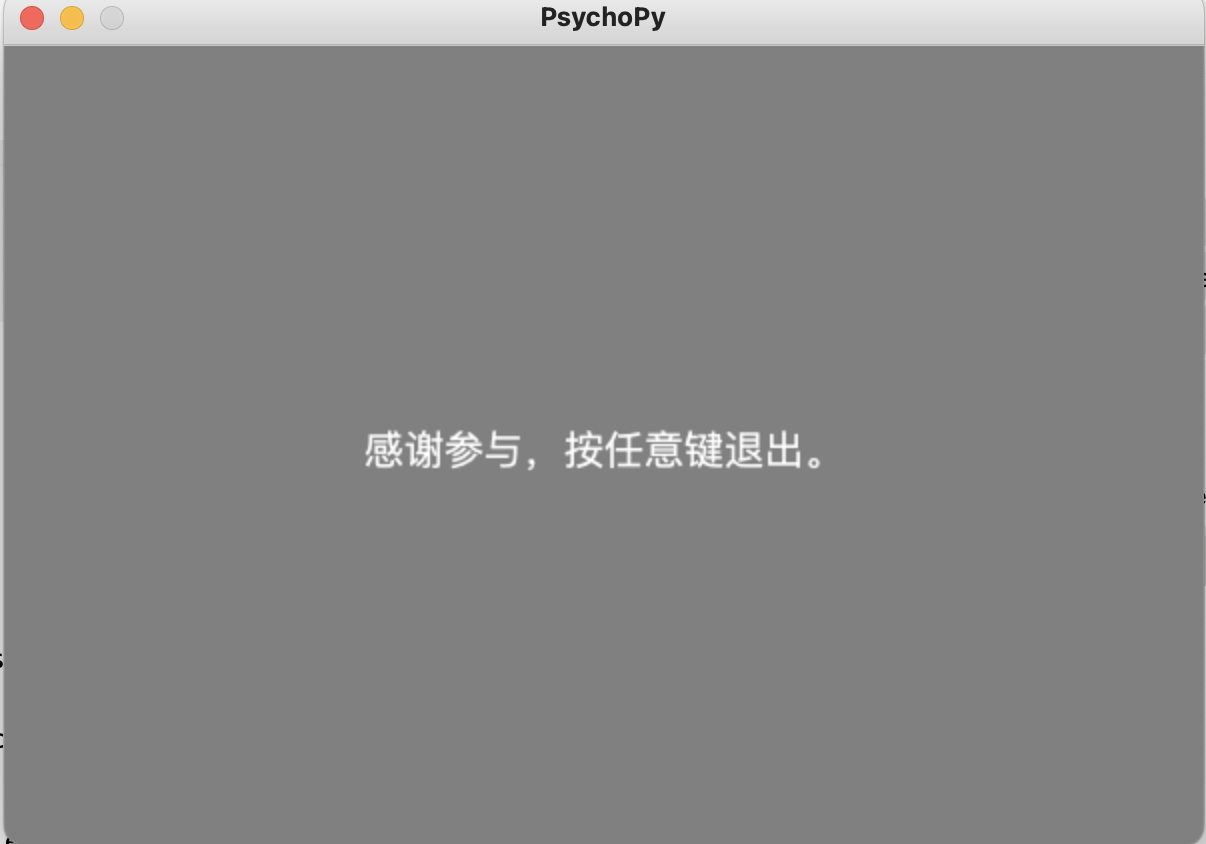
增加一个休息的设置,这部分不要也行
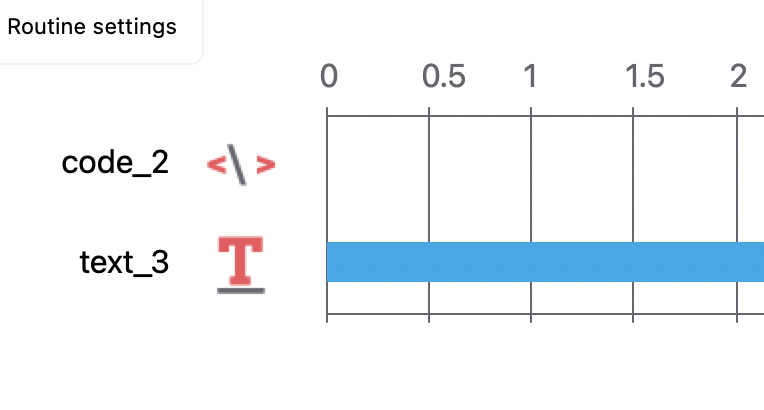
if (trials.thisN+1) % 5 != 0:
continueRoutine = False